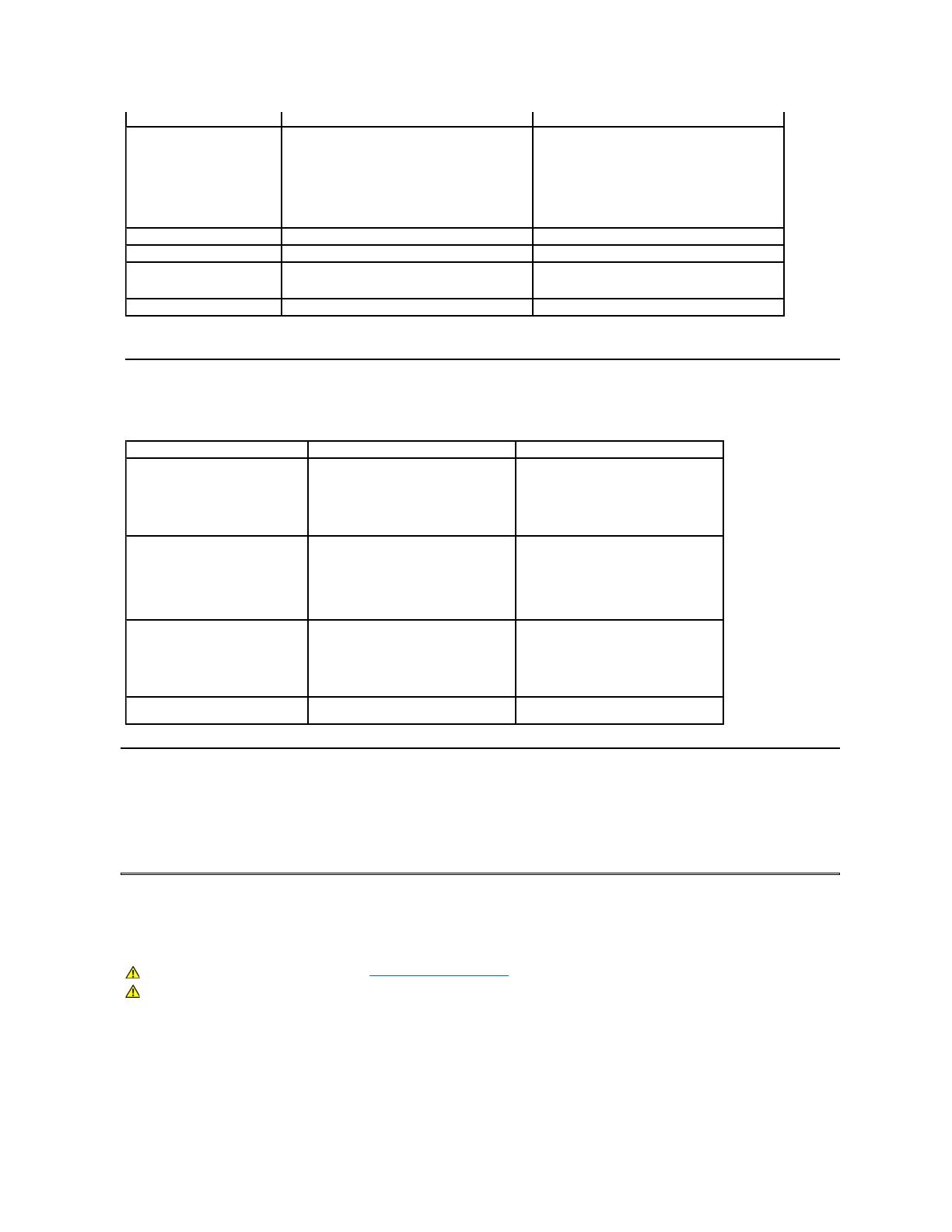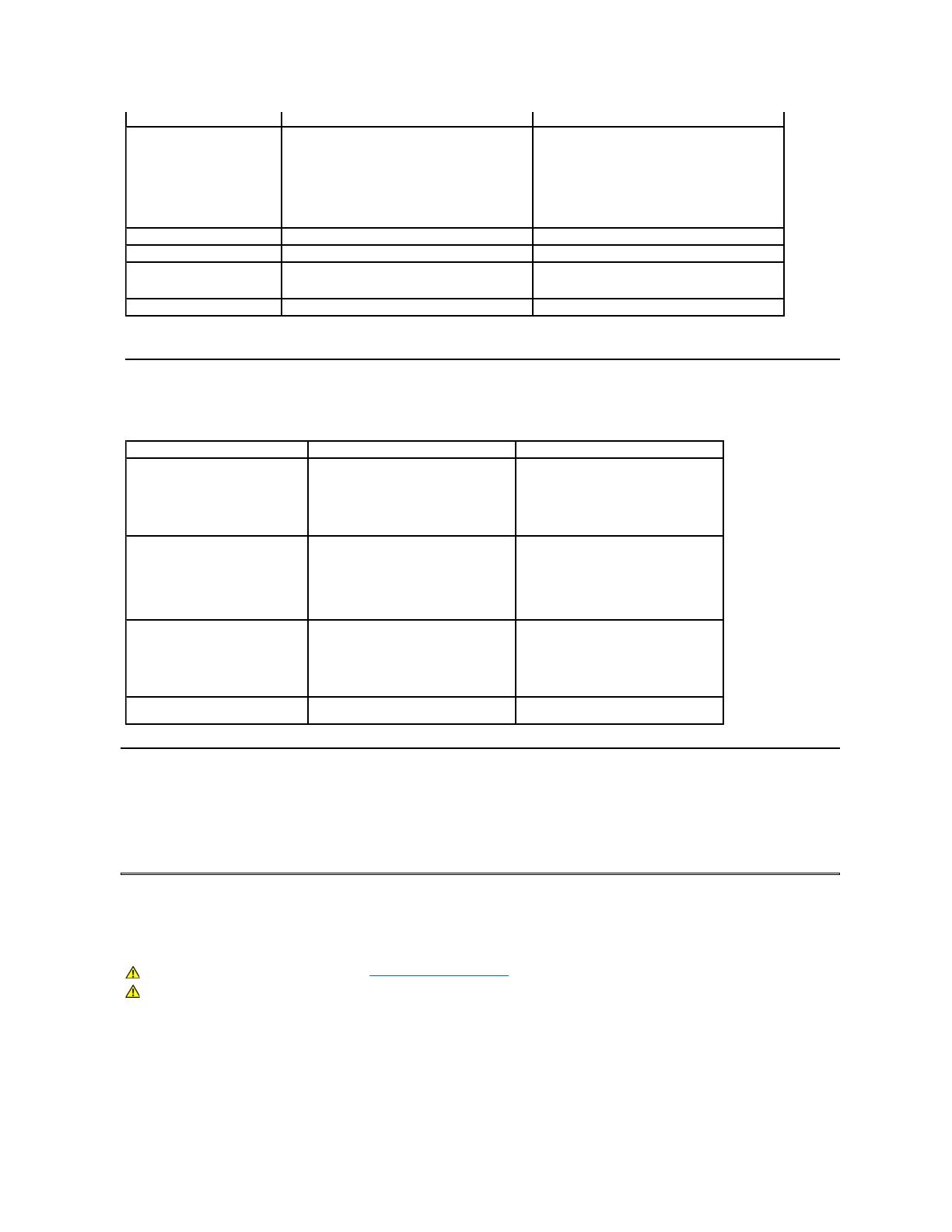
КачествоипиксельнаяполитикаLCD-мониторов
ВтечениепроизводстваLCD-мониторафиксацияилинеизменноесостояниеодногоилинесколькихпикселей- нормальноеявление.
являетсяфиксированныйпиксель, которыйпоявляетсякактемнаяилияркаяточка. Еслипиксельпоявляетсяпостоянно, егоназывают“яркойточкой”.
пиксель- темный- егоназывают“темнойточкой”
. Практическивкаждомслучаефиксированныепикселиразглядетьтрудно, ионинеоказываютвлияниянакачествоизображения. Дисплейс1 - 5
фиксированнымипикселямисчитаетсянормальнымисоответствующимустановленнымстандартам.Подробнеесм. насайтеподдержки
Руководствопообслуживанию
Уходзамонитором
Дляопимальногорезультатаследуйтеинструкциямвспискенижеприраспаковке, чисткеилиобращениисмонитором:
l Длячисткиантистатическогоэкранаслегкасмочитемягкуючистуютканьводой.
Повозможностииспользуйтеспециальнуютканьдлячисткиэкранаили
соответствующийраствордляантистатическихпокрытий. Неиспользуйтебензин, растворитель, аммиак, абразивныеочистителиисжатыйвоздух
l Используйтеслегкавлажнуютканьдляочисткипластмассовыхповерхностей. Неиспользуйтелюбыерастворители,
посколькуониоставляютпленкуна
пластмассе.
l Есливызаметитебелыйпорошокприраспаковкемонитора, сотритееготряпкой. Онпоявляетсяпритранспортировкемонитора.
l Обращайтесьсмониторомосторожно, посколькуонцарапаетсяивыцветаетбыстрее, чеммониторвсветломкорпусе.
l Дляполученияоптимальногокачестваизображениянамонитореиспользуйтединамическуюэкраннуюзаставкуивыключайтемонитор,
Размерыподставки:
l Высота
l Ширина
l Длина
4.72 д. (119.96 мм)
8.66 д. (219.92 мм)
6.17 д. (156.67 мм)
4.91 д. (124.71 мм)
9.84 д. (249.94 мм)
6.13 д. (155.70 мм)
Вессподставкойикабелями
Весбезподставки
(Длянастенногомонтажаили
VESA - безкабелей)
Характеристикиокружающейсреды
Вследующейтаблицеперечисленыокружающиеусловиядлямонитора:
ПлоскопанельныймониторDell IN1720
ПлоскопанельныймониторDell IN1920
Температура
l Работа
l Нерабочиеусловия
0°- 40°C(32°- 104°F)
Хранение: -20°- 60°C(-4°- 140°F)
Транспортировка: -20°- 60°C(-4°- 140°F)
0°- 40°C(32°- 104°F)
Хранение: -20°- 60°C(-4°- 140°F)
Транспортировка: -20°- 60°C(-4°- 140°F)
Влажность
l Работа
l Нерабочиеусловия
10% - 80% (безконденсата)
Хранение: 5% - 90% (безконденсата)
Транспортировка: 5% - 90% (без
конденсата)
10% - 80% (безконденсата)
Хранение: 5% - 90% (безконденсата)
Транспортировка: 5% - 90% (без
конденсата)
Высота
l Работа
l Нерабочиеусловия
3,657.6 м(12 000 ф.) макс.
12,192 м(40,000 ф.) maкс.
3,657.6 м(12 000 ф.) макс.
12,192 м(40,000 ф.) maкс.
256.08 BTU/ч. (макс.)
119.5 BTU/ч. (тип.)
71.82 BTU/ч. (макс.)
64.98 BTU/ч. (тип.)
ПРЕДОСТЕРЕЖЕНИЕ: Прочтитеивыполняйтеинструкциипобезопасностипередчисткоймонитора.
ПРЕДОСТЕРЕЖЕНИЕ: Передчисткойотключитесетевойшнурмонитораотрозетки.